Windows连接Ubuntu桌面
发布时间:2024年01月18日
平时Windows连接Ubuntu服务器都是使用Xshell、FinalShell等工具,但这些连接之后只能通过终端进行操作,无法用桌面方式与服务器交互。
本文介绍如何通过工具,实现Window连接远程Ubuntu服务器,并使用桌面方式交互。
系统版本:Ubuntu 16.04
工具:Finalshell、tightvnc
一.Ubuntu配置
1.安装桌面Xfce4
安装桌面xfce4:
sudo apt-get install xfce42.安装tightvnc server
运行以下命令安装:
sudo apt-get update
apt-get install tightvncserver开启vnc服务:
第一次需要输入一个8位密码
tightvncserver修改配置文件如下:
vim ~/.vnc/xstartup将文件内容修改如下(这里桌面使用的是xfce4):
#!/bin/bash
xrdb $HOME/.Xresources startxfce4 &启动vnc服务
tightvncserver :1查看vnc服务占用端口:
netstat -ap
关闭
tightvncserver -kill :1二.Windows连接
通过下面链接安装TightVNC
TightVNC: VNC-Compatible Free Remote Desktop Software
安装好之后,使用TightVNC Viewer进行远程桌面连接,这里填写远程服务器的IP和vnc的端口号
之后弹框输入密码进行连接
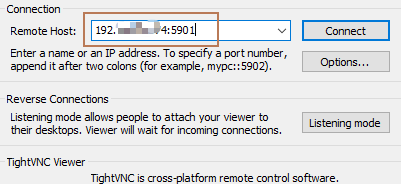
连接成功如下所示:
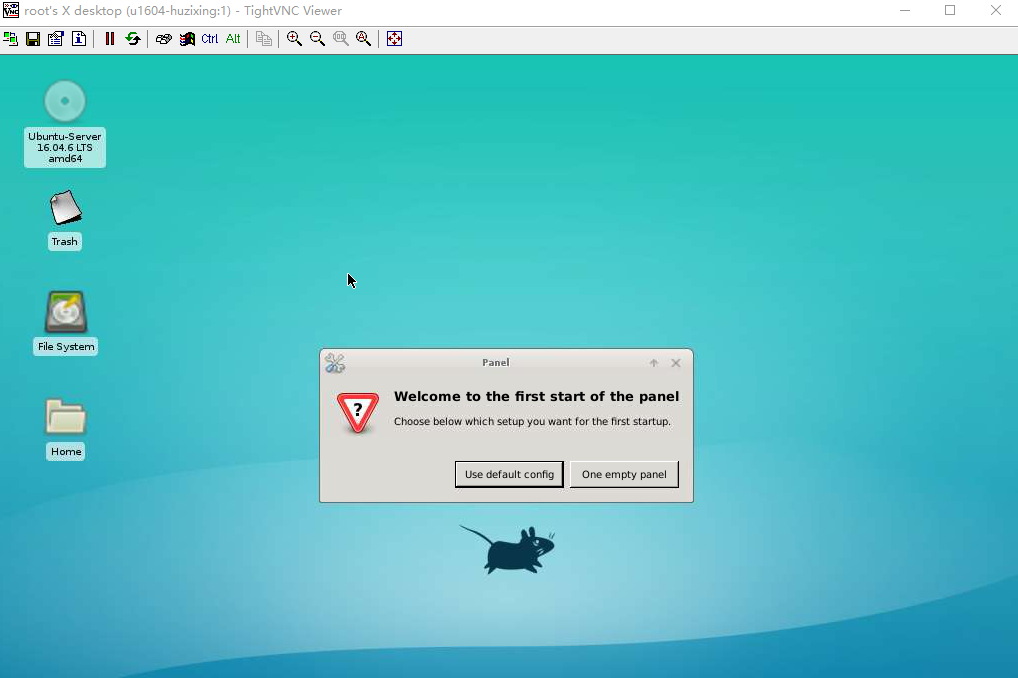
遇到问题
问题1: 中文无法正常展示
安装中文字体后解决
sudo apt-get install ttf-wqy-zenhei
文章来源:https://blog.csdn.net/u012218652/article/details/135678176
本文来自互联网用户投稿,该文观点仅代表作者本人,不代表本站立场。本站仅提供信息存储空间服务,不拥有所有权,不承担相关法律责任。 如若内容造成侵权/违法违规/事实不符,请联系我的编程经验分享网邮箱:chenni525@qq.com进行投诉反馈,一经查实,立即删除!
本文来自互联网用户投稿,该文观点仅代表作者本人,不代表本站立场。本站仅提供信息存储空间服务,不拥有所有权,不承担相关法律责任。 如若内容造成侵权/违法违规/事实不符,请联系我的编程经验分享网邮箱:chenni525@qq.com进行投诉反馈,一经查实,立即删除!
最新文章
- Python教程
- 深入理解 MySQL 中的 HAVING 关键字和聚合函数
- Qt之QChar编码(1)
- MyBatis入门基础篇
- 用Python脚本实现FFmpeg批量转换
- cygwin64路径转换小工具
- HubSpot能不能对接微信公众号?
- 第11章 GUI Page489~494 步骤三十 保存画板文件
- 电商要怎么做才能盈利?哪个平台更适合普通人发展?
- 第18章_JDK8-17新特性拓展练习(lambda表达式,Stream API,Optional的使用)
- vue后台管理 地址配送的逻辑 (省,市,区,街道)的单选和多选的具体的逻辑
- pv和pvc存储卷
- 日志级别(因设置错误级别日志导致宕机)
- CCF模拟题 202312-1 仓库规划
- 《深入理解计算机系统》学习笔记 - 第七课 - 机器级别的程序三